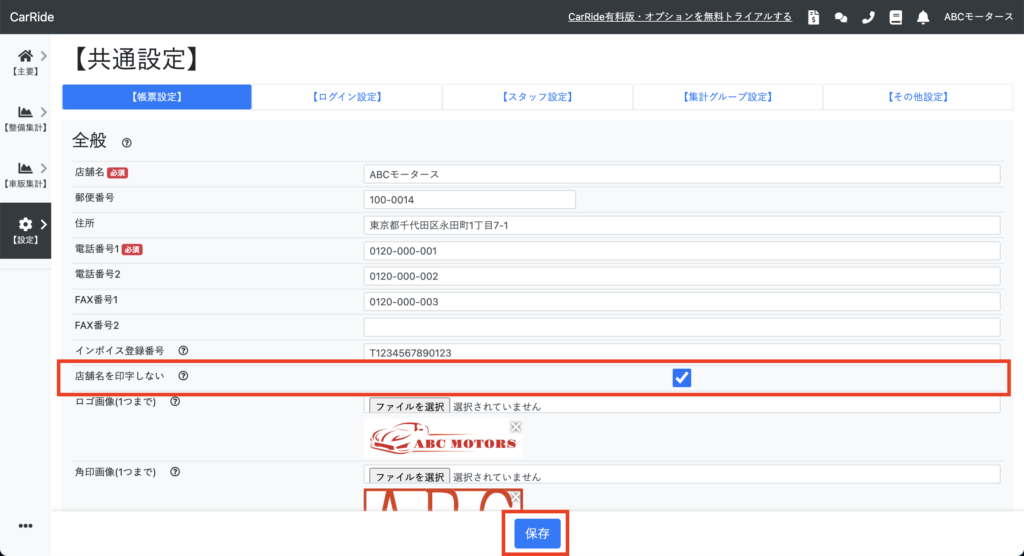〔キーワード:ロゴ、角印、会社印、印影、印鑑、屋号印、角印画像、ロゴ画像〕
機能説明
帳票に自社のロゴ・角印を印刷でき、押印する手間が省けます。
事前準備
設定するロゴ・角印を紙に押印してスキャンし、画像を切り取ります。Googleなどの検索サイトで「印影 画像 方法」などと検索すると、ロゴ・角印を画像にする方法を見つけられます。下記はその一例です。(有料版を年契約していただいた場合は、弊社で対応可能です)
画像設定の注意事項
- 画像の形式は10MBまでのjpg/png/ bpm/ gifに対応しています。
- 「ロゴ」は横4:縦1の比率で、「角印」は横1:縦1の比率で切り取られます。

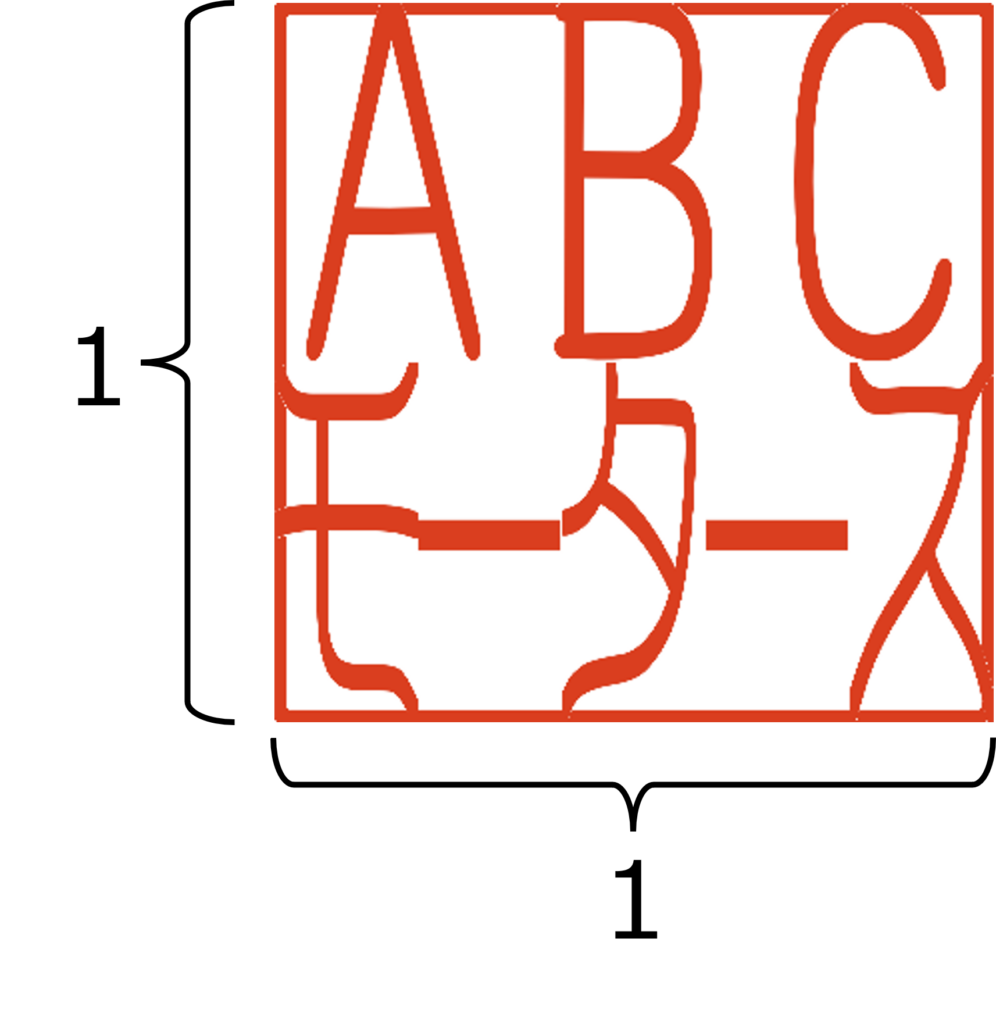
操作説明
ロゴ・角印を設定する
【設定】⇒【共通設定】⇒【帳票設定】を開き、「ファイルを選択」をクリックし、画像を選択します。最後に「保存」をクリックします。
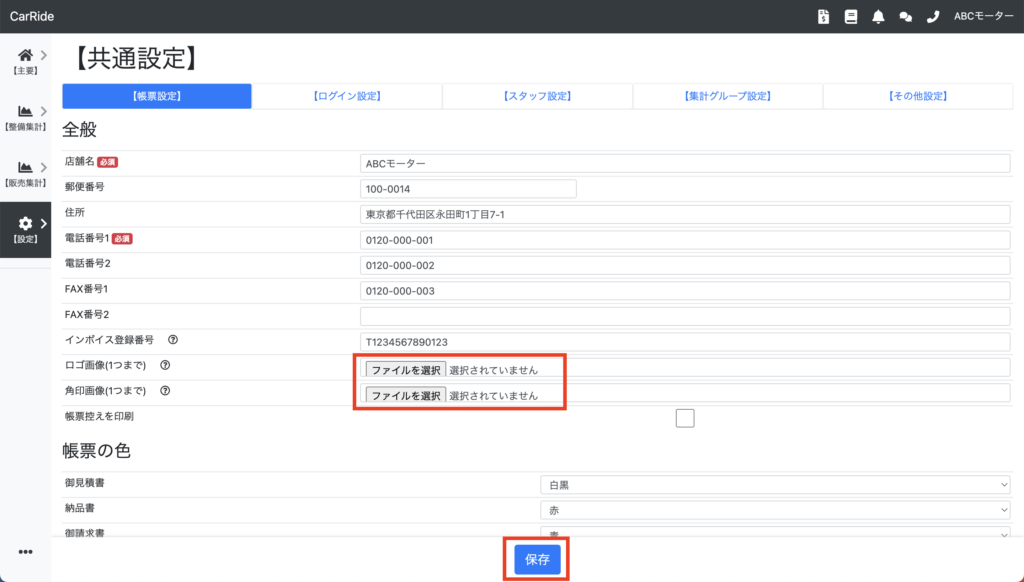
ロゴ・角印を削除する
【設定】⇒【共通設定】⇒【帳票設定】を開き、画像右上にある「×」をクリックします。
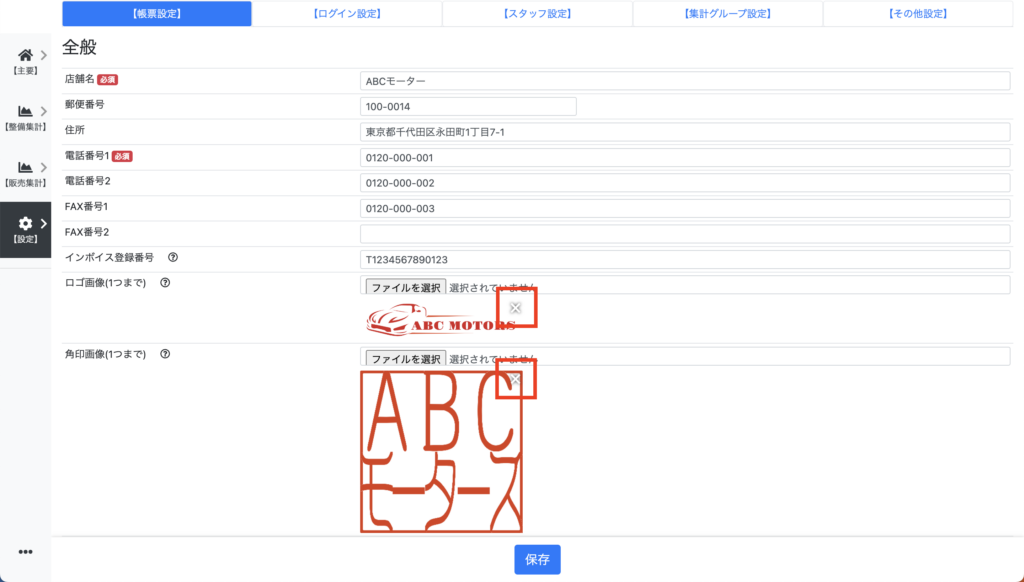
補足:店舗名を印字しない方法
ロゴ画像が印刷される帳票において店舗名を印字しないように設定できます。ロゴ画像に店舗名が含まれる場合などにご利用ください。
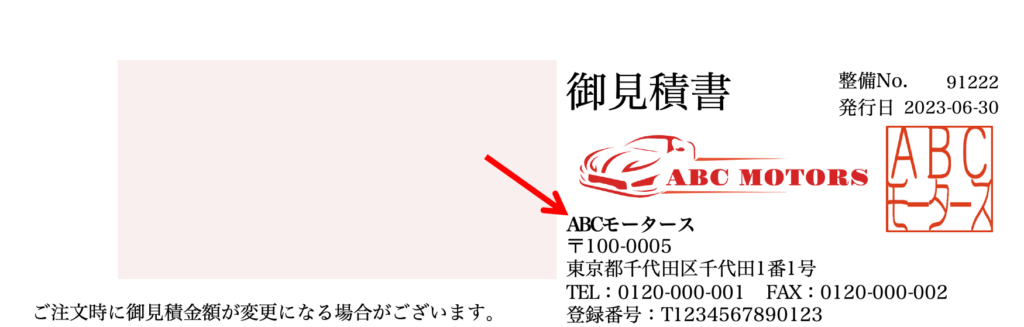
【設定】⇒【共通設定】⇒【帳票設定】を開き、「店舗名を印字しない」にチェックを入れて「保存」をクリックします。